
masz powolny panel administracyjny WordPress?
najprostszym sposobem na naprawienie powolnego Pulpitu nawigacyjnego WordPress jest usunięcie wtyczek wysokiego procesora, wyłączenie interfejsu API Heartbeat, wyczyszczenie bazy danych i zidentyfikowanie zadań wymagających zasobów za pomocą Monitora zapytań. Hosting, wtyczki cache i CDN są również kluczem do przyspieszenia Twojego administratora WordPress.
Ten przewodnik powinien pomóc przyspieszyć twój panel administracyjny, jednocześnie poprawiając wyniki w PageSpeed Insights, zmniejszając obciążenie serwera. A jeśli twój Pulpit nawigacyjny WordPress jest nadal powolny po tym samouczku, napisz do mnie komentarz ze swoim raportem GTmetrix i mogę szybko spojrzeć.
- unikaj wtyczek wysokiego CPU
- Upgrade do PHP 8.0
- SPRAWDŹ WOLNE TTFB
- Odejdźcie od słabego hostingu
- Wyłącz bicie serca na pulpicie
- Usuń wzdęcia administratora
- Usuń śmieci z bazy danych
- odciążenie zasobów do CDN
- Dodaj Zasady strony Cloudflare
- Wyczyść śmieci WooCommerce
- zwiększ Limit pamięci do 256MB
- Skonfiguruj wtyczkę Solid Cache
- Wyłącz „Object Cache” W W3 Total Cache
- Zablokuj boty spamowe przed uderzeniem w twój serwer
- Często zadawane pytania
- jakie są najczęstsze środki zaradcze dla powolnego administratora WordPress?
- czy zmiana hostów poprawi powolnego administratora?
- czy CDN przyspieszy panel administracyjny?
- czy spamowe boty spowalniają admina?
- które wtyczki spowalniają panel administracyjny?
- czy wtyczki cache wpływają na szybkość panelu administracyjnego?
- Jak naprawić powolnego administratora WooCommerce?
- Jak naprawić powolnego administratora podczas korzystania z Cloudflare?
- dlaczego administrator WordPress jest powolny na GoDaddy?
- Jak zmniejszyć admin-ajax.obciążenie serwera php?
unikaj wtyczek wysokiego CPU
wtyczki są notorycznie spowalniające administratora WordPress.
najlepszym sposobem na znalezienie najwolniejszych wtyczek jest użycie monitora zapytań, New Relic lub porównanie mojej listy 70+ wolnych wtyczek z własnymi. Wodospad GTmetrix pokazuje również, które wtyczki tworzą najdłuższe żądania. Usuń najwolniejsze wtyczki lub zamień je na lekkie wtyczki. Dziękujemy Ivicy z grupy WordPress Speed Up na Facebooku za wkład w listę.
*Większość powolnych wtyczek obejmuje kreatory stron, dodatki ultimate, Udostępnianie społecznościowe, statystyki, portfolio, suwak, kopie zapasowe, czat, kalendarz, formularz kontaktowy, powiązany post lub te, które uruchamiają bieżące skanowanie/procesy. Witryny WooCommerce mogą być szczególnie zasobożerne.
- wszystko za pomocą Google AdSense
- Backup Buddy
- Beaver Builder
- sprawdzanie uszkodzonych linków
- formularz kontaktowy 7
- system komentarzy Disqus
- Divi Builder
- Elementor
- Jetpack
- Monitor zapytań
- Ultimate Addons For Elementor + Beaver Builder
- WooCommerce
- Wordfence
- WPML
- zobacz pełną listę 70+ wolnych wtyczek
Monitor zapytań pozwala znaleźć wolne wtyczki (usuń je, gdy skończysz).

WP Hive pokazuje wpływ wtyczki na wykorzystanie pamięci i PSI podczas wyszukiwania repozytorium.

lekkie alternatywy wtyczek
- SEO – Rank Math lub SEOPress (mniej nadęty niż Yoast z większą liczbą funkcji).
- Backups-UpdraftPlus.
- suwaki-Soliloquy lub MetaSlider.
- SSL-nie potrzebujesz do tego wtyczki.
- przekierowania – użyj .htaccess bez wtyczek.
- Galeria-Galeria Gutenberga lub Galeria miau.
- Analytics-Google Analytics i Google Search Console (bez wtyczek).
- Social Sharing-Grow by Mediavine (najszybsza wtyczka do udostępniania społecznościowego w teście wp Rocket).
- Komentarze-Komentarze natywne lub wpDiscuz z zoptymalizowanymi ustawieniami z opóźnieniem JavaScript.
- Theme + Page Builder-Oxygen Builder, GeneratePress, Astra + Gutenberg, Genesis Framework (motywy StudioPress) lub Elementor Hello Theme, jeśli nalegasz na Elementor.
Upgrade do PHP 8.0
użyj najnowszej wersji PHP oferowanej przez hosta.
zgodnie ze statystykami WordPress, większość użytkowników uruchamia nieaktualne wersje PHP, ponieważ Twoja firma hostingowa nie zaktualizuje wersji PHP automatycznie. Wtyczka Display PHP version informuje, którą wersję PHP aktualnie używasz, w przeciwnym razie możesz ją znaleźć na swoim koncie hostingowym.
Cloudways, SiteGround (GoGeek) i inne hosty wydały już PHP 8.0.

*Sprawdź swoją stronę pod kątem błędów (jeśli je widzisz, wróć do wcześniejszej wersji PHP lub przeanalizuj wtyczki, aby zobaczyć, które z nich nie są kompatybilne i powodują błędy).
SPRAWDŹ WOLNE TTFB
sprawdź swój TTFB W teście wydajności GTmetrix lub KeyCDN. Najlepiej powinno być poniżej 200ms, ale wszystko powyżej 500ms jest zdecydowanie wolne. TTFB jest kluczowym wskaźnikiem szybkości hostingu.

Odejdźcie od słabego hostingu
Cloudways to ten, z którego większość ludzi korzysta w grupie hostingowej WordPress na Facebooku.
to jedno z niewielu miejsc, gdzie można uzyskać bezstronne opinie o hostingu od doświadczonych ludzi. Sprawdź ankiety na Facebooku, wyniki migracji i rozmowy. Istnieją przytłaczające dowody na to, że Cloudways DigitalOcean i Vultr HF ($10-$13/miesiąc) są solidne dla hostingu WordPress w chmurze.
Backlinko znalazł SiteGround ma powolny TTFB (również odzwierciedlony w moich testach prędkości). GoDaddy, marki EIG i inny tani hosting współdzielony mają ścisłe limity procesora, które mają ograniczone zasoby i spowalniają administratora. Jest to szczególnie ważne, jeśli używasz Elementora, Divi lub WooCommerce.
Pomiń hosting współdzielony i przejdź od razu do chmury, szczególnie przy użyciu ciężkich wtyczek / konstruktorów.
może łatwo skrócić czas ładowania o połowę, jednocześnie poprawiając funkcje witalne. Słowo „serwer” jest dosłownie wymienione 90 razy w przewodniku optymalizacji WordPress i wymienione jako współczynnik prędkości # 1. I dla przypomnienia, DigitalOcean jest jednym z niewielu hostów wymienionych w przewodniku optymalizacji WordPress.
ostatnie sondaże na Facebooku pokazują dużą zmianę osób przenoszących się z hostów niskiej jakości (zwłaszcza SiteGround) na Cloudways, serwery LiteSpeed, Kinsta, GridPane i A2 (kliknij obrazek, aby powiększyć):


















People who moved to Cloudways and got faster load times (click on image to enlarge):


















przeniosłem się do DigitalOcean, gdy SiteGround poszło w dół.

łatwo jest poprosić o bezpłatną migrację i przetestować wyniki. Cloudways ma również 3-dniowe wersje próbne, wtyczkę migrator i Kod promocyjny OMM25, dzięki czemu możesz uzyskać 25% zniżki przez pierwsze 2 miesiące.
jest to prosty test Pingdom do pomiaru czasów ładowania TTFB + 16 hostów WordPress. Zainstalowałem tę samą stronę startową Astra na kontach hostingowych 16 (przy użyciu oddzielnych domen), mierząc czasy ładowania Pingdom przez 1 tydzień w odstępach 30 minut, a także TTFB w różnych narzędziach. Nie buforowanie lub CDN (z tych samych wtyczek) są używane, ponieważ jestem ściśle porównując serwer. Niektóre domeny są nadal aktywne (cwdoserver.com jest hostowany na planie Cloudways 10/miesiąc i stgrndserver.com jest na SiteGround GrowBig). Anulowałem większość kont, ponieważ zrobiło się drogo. Nawet podczas przeglądania tych witryn 2 lub przeprowadzania własnych testów, zobaczysz różnicę.
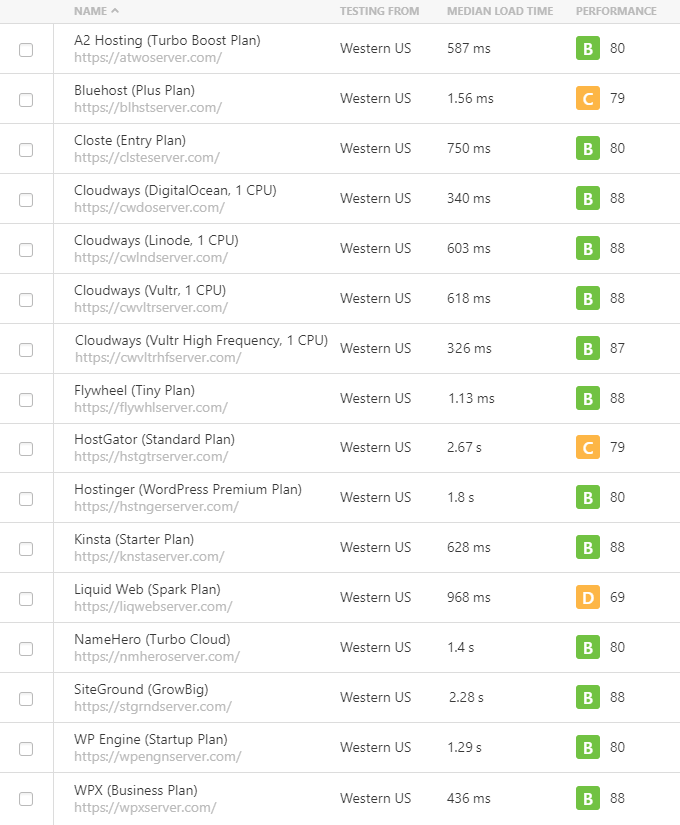
hosty, aby uniknąć
- GoDaddy – słabo oceniane w grupach na Facebooku, limity CPU, wtyczki na czarnej liście, problemy ze złośliwym oprogramowaniem, koszty SSL 63.99 / rok. Wywoływane przez Forbesa, Wikipedię, iThemes i Wired.
- Bluehost-słabo oceniany w grupach na Facebooku, promowany tylko przez Afiliantów, typowe przestoje, własność EIG, powolne wsparcie, ocena Trustpilot 2.5/5 star, zgłoszone oszustwa Sitelock.
- HostGator-bardzo podobny do Bluehost (również należący do EIG) z prawie identycznymi problemami.
- Hostinger-pracownicy piszą fałszywe recenzje, podszywają się pod klientów i zostali zbanowani z grup na Facebooku (nawet skopiowali moją stronę i zamienili wszystkie zalecenia hostingowe na Hostinger). Nieetyczne, straszne wsparcie, naruszenie bezpieczeństwa w 2019 r.wpływające na klientów 14 mln.
- WP Engine-też nie takie jak kiedyś, drogie i już nawet nie szybkie.
- SiteGround-slow ttfbs zgłoszone przez Backlinko. Poszedł w dół (limity CPU, zmniejszone wsparcie, podwyżki cen, wysokie wznowienia, anulowane konta Azjatyckie). Wyszukaj „SiteGround” w grupach na Facebooku, a zobaczysz wiele skarg. Hristo jest administratorem grupy WordPress Speed Up na Facebooku i zasadniczo zabrania się wypowiadania się negatywnie na ich temat.
Zrzeczenie się partnera – jeśli zarejestrujesz się w Cloudways za pomocą mojego linku partnerskiego lub użyj kodu OMM25, dziękuję!! Staram się polecać solidny hosting zamiast typowych śmieci. Przekazuję również darowiznę na cele charytatywne (do tej pory 6000 USD na GoFundMe), a Twoje wsparcie jest naprawdę mile widziane. Jeśli potrzebujesz pomocy w rozpoczęciu korzystania z Cloudways, wykonaj następujące kroki.
Wyłącz bicie serca na pulpicie
interfejs API Heartbeat WordPress może spowolnić pulpit WordPress, ponieważ zużywa zasoby, powiadamiając Cię, gdy inni użytkownicy edytują post, powiadomienia o wtyczkach w czasie rzeczywistym itp. Masz kilka opcji: skopiuj i wklej ten kod do swoich funkcji.plik php, użyj wtyczki Heartbeat Control, Perfmatters lub WP Rocket ma również opcję wyłączenia Heartbeat.
add_action( 'init', 'stop_heartbeat', 1 );function stop_heartbeat() {wp_deregister_script('heartbeat');}
Usuń wzdęcia administratora
Większość wzdęć WordPressa można usunąć za pomocą wtyczki Perfmatters firmy Kinsta.
Perfmatters pozwala wyłączyć pingbacks, trackbacks, heartbeat, XML-RPC, jQuery migrować, ograniczyć zmiany postów, zwiększyć interwał autozapisu i zawiera wiele innych funkcji, które mogą naprawić powolny panel administracyjny WordPress. Może również pomóc w optymalizacji witryn WooCommerce, lokalnie hostować Google Analytics, prefetch / preconnect zewnętrzne Skrypty,a nawet ma menedżera skryptów do selektywnego wyłączania wtyczek. Zasadniczo dba o optymalizację prędkości WP Rocket Nie.

Usuń WooCommerce Bloat – użyj wyłączonej wtyczki WooCommerce Bloat, aby usunąć widżety WooCommerce, sugestie rynku, pasek powiadomień karty analytics i inne WooCommerce bloat. Pozwala również wyłączyć Skrypty WooCommerce, style i fragmenty koszyka.
Usuń nieużywane wtyczki + motywy-wszystkie nieużywane wtyczki i motywy powinny zostać usunięte, jeśli ich nie używasz (nie zapomnij sprawdzić WP-Optimize for database tables themes may leave behind).

użyj menedżerów skryptów do selektywnego wyłączania wtyczek/skryptów – Perfmatters zawiera menedżer skryptów do wyłączania wtyczek/skryptów na określonych stronach / postach (możesz to zrobić również za pomocą wtyczki Oczyszczanie zasobów). Na przykład formularze kontaktowe można zazwyczaj ładować tylko na stronie kontaktowej. Przyciski udostępniania społecznościowego można ładować tylko na blogu. Wtyczki schematu można często wyłączyć na stronach nie używających schematu i tak dalej. Zobacz, które wtyczki i skrypty są ładowane na twoich stronach / postach,a następnie wyłącz te, których nie potrzebujesz. Redukuje to JavaScript i CSS.

Pro Tip For Yoast – zainstaluj wtyczkę Hide SEO Bloat. To blokuje wszystkie reklamy Yoasta.
Usuń śmieci z bazy danych
nadęta baza danych może spowolnić pulpit nawigacyjny WordPress, który możesz użyć WP Rocket lub WP-Optimize do czyszczenia.
usuwa Twój folder spam, folder kosza, pliki przejściowe i potencjalnie tysiące wersji postów przechowywanych w Twojej bazie danych. Zwykle ich nie potrzebujesz, więc usuń je i zaplanuj czyszczenie, które będzie uruchamiane co tydzień (lub co najmniej co miesiąc), które można zaplanować w każdej wtyczce.

Usuń tabele pozostawione przez stare wtyczki – po usunięciu wtyczki może ona pozostawić stare tabele zawierające wstępnie skonfigurowane ustawienia i inne informacje. Dlatego widzisz, że tabele są nadal w Twojej bazie danych, ale wtyczka ” nie jest zainstalowana.”Jeśli usunąłeś wtyczkę i nie planujesz jej ponownie używać, Przejdź do tabel” Nie zainstalowane ” i usuń je. Będziesz musiał użyć WP-Optimize lub Advanced DB Cleaner, ponieważ WP Rocket nie obsługuje przeglądania tabel.

odciążenie zasobów do CDN
CDN przyspiesza pracę administratora poprzez odciążenie zasobów, co zmniejsza obciążenie serwera.
- Cloudflare – dobrze dla mniejszych witryn, ale może faktycznie zwiększyć TTFB, jak podano w grupach na Facebooku. Jeśli już go używasz, sugeruję użycie ich APO, Dodaj regułę strony cache everything (lub użyj WP Cloudflare Super page Cache) i bądź bardzo ostrożny, jeśli używasz Rocket Loader.
- BunnyCDN-konsekwentnie działający CDN wysoce polecany w wątkach na Facebooku (w tym tym). Jeśli nie uzyskujesz świetnych wyników z Cloudflare lub RocketCDN, sugeruję BunnyCDN. Instrukcje są łatwe: Zarejestruj się, wybierz obszary CDN, Utwórz strefę ściągania i skopiuj / wklej adres URL CDN do WP Rocket lub po prostu użyj wtyczki BunnyCDN.
- RocketCDN – korzysta z centrów danych StackPath, ale jeśli masz zamiar zapłacić za CDN, użyj Bunny. Podobnie jak Cloudflare, StackPath może faktycznie zwiększyć TTFB w zależności od strony internetowej.
Po skonfigurowaniu sprawdź analitykę na pulpicie CDN i upewnij się, że działa. Odciążenie 58 GB przepustowości w zeszłym miesiącu? Tak, to zdecydowanie poprawi twój serwer.

Dodaj Zasady strony Cloudflare
darmowe konta Cloudflare zawierają 3 bezpłatne Zasady strony.
oto Zasady strony 3, które polecam skonfigurować dla stron WordPress.
reguła strony 1: buforuj wszystko i Wymuś HTTPS-zapewnia agresywne buforowanie witryny.
https://*yourwebsite.com/*

reguła strony 2: zabezpiecz administratora WordPress i Pomiń pamięć podręczną-ustawia poziom bezpieczeństwa administratora WordPress na wysoki i omija pamięć podręczną Cloudflare wewnątrz administratora, ponieważ nie chcesz, aby CDN (lub aplikacje + funkcje wydajności, takie jak Rocket Loader) działał wewnątrz administratora.
yourwebsite.com/wp-admin*

reguła strony 3: zmniejsz przepustowość przesyłania WP – ponieważ zawartość w folderze przesyłania WP nie zmienia się często, możesz zwiększyć TTL pamięci podręcznej Edge do miesiąca. Może to potencjalnie zaoszczędzić na przepustowości, ponieważ pamięć podręczna folderu wp Uploads nie odświeża się tak często.
yourwebsite.com/wp-content/uploads*

należy również włączyć ochronę hotlink w Ustawieniach scrape shield Cloudflare, która uniemożliwia wklejanie obrazów na ich stronie internetowej, gdy obraz jest nadal hostowany przez Ciebie, co oznacza, że zużywasz przepustowość. Włączenie ochrony hotlink Cloudflare zapobiega temu.
Wyczyść śmieci WooCommerce
Jeśli używasz WooCommerce, sesje przejściowe i klienckie mogą powodować wzdęcia i spowalniać administratora WordPress. Możesz je wyczyścić w Ustawieniach stanu WooCommerce → narzędzia .

zwiększ Limit pamięci do 256MB
witryny WooCommerce, Elementor, WPML i inne systemy wymagają limitu pamięci 256MB, ale tak czy inaczej powinieneś to zwiększyć, ponieważ większość hostów ustawi domyślną wartość jako 128MB.
Krok 1: Edytuj swój wp-config.plik php.
Krok 2: Dodaj kod przed linią, która mówi: „Szczęśliwego blogowania”.
define('WP_MEMORY_LIMIT', '256M');
Twój host może mieć opcję zwiększenia limitów pamięci (poniżej dotyczy Cloudways).

Skonfiguruj wtyczkę Solid Cache
Jeśli używasz LiteSpeed, użyj wtyczki Litespeed Cache.
W Przeciwnym Razie WP Rocket jest złotym standardem (zobacz moje ustawienia WP Rocket).
jest to zwykle Wtyczka #1 cache w ankietach przede wszystkim dlatego, że ma więcej funkcji niż jakakolwiek inna wtyczka cache (co skutkuje szybszym czasem ładowania i mniej wtyczek potrzebnych do uruchomienia witryny).
poprawna konfiguracja wtyczki solid cache ma ogromny wpływ na wyniki GTmetrix, czas ładowania i szybkość panelu administracyjnego. Jeśli Twój administrator WordPress jest powolny, sprawdź ponownie Ustawienia.
W przypadku większości innych wtyczek pamięci podręcznej musisz zainstalować około 6 dodatkowych wtyczek, aby uzyskać te funkcje, gdy WP Rocket ma je wszystkie wbudowane, zmniejszając liczbę wtyczek w Twojej witrynie. Jeśli jesteś taki jak ja, chcesz używać tylko wtyczki 1, w przeciwnym razie będziesz musiał zbadać, które funkcje wtyczki pamięci podręcznej nie mają, a następnie zainstalować dodatkowe wtyczki, jeśli ich nie obsługuje.
- oczyszczanie bazy danych – WP-Optymalizacja
- optymalizacja CSS/JS – Autoptimize
- opóźnienie wykonania JavaScript – latające Skrypty
- Host Google Analytics lokalnie – Latająca Analiza
- integracja URL CDN – Włącznik BunnyCDN / CDN
- Kontrola bicia serca – Kontrola bicia serca / kod ręczny
- leniwe ładowanie obrazów/filmów – Optimole / WP YouTube Lyte
- preload linki / instant page – perfmatters lub stron latających
- host Facebook Pixel lokalnie – nie plugin robi to, że wiem
- Prefetch/preload – pre* party wskazówki dotyczące zasobów / podręcznik kod
- Font-display: swap-zamień Google Fonts Display / manual code
uzyskaj 10% rabatu WP Rocket, rejestrując się na liście e-mail na stronie kuponów. Następnie sprawdź moje zalecane ustawienia WP Rocket, aby uzyskać optymalne wyniki/czasy ładowania GTmetrix.
WP Rocket settings (kliknij na obrazek aby powiększyć):












większość osób masz już zainstalowaną wtyczkę pamięci podręcznej, ale ustawienia nie są skonfigurowane optymalnie. Przejrzyj moje przewodniki wtyczek cache, aby upewnić się, że twój jest skonfigurowany dla optymalnego czasu ładowania + wyniki.
- WP Rocket Settings
- WP Fastest cache Settings
- Swift Performance Settings
- W3 Total Cache Settings
- WP Super Cache Settings
Wyłącz „Object Cache” W W3 Total Cache
Jeśli używasz W3 Total Cache, przejdź do ustawień ogólnych i Wyłącz pamięć podręczną obiektu. Zobacz moje W3 Total cache settings, aby upewnić się, że wszystko jest poprawnie skonfigurowane, ponieważ CloudFlare i StackPath mogą być również winowajcą-plus większość ludzi nie ma poprawnie konfiguracji „kart wydajności”. Ten samouczek był używany przez ponad milion osób z… milionem komentarzy. Jednak W3 Total Cache jest wadliwy,a programista wtyczek nie radzi sobie z aktualizacją.

Redis jest podobny do object cache (tylko szybszy) i może przyspieszyć twój powolny administrator WordPress. Jeśli Twoja firma hostingowa ma opcję aktywacji Redis na twoim koncie, zdecydowanie to zrobię.

Zablokuj boty spamowe przed uderzeniem w twój serwer
nigdy byś o tym nie wiedział, jeśli nie spojrzysz, ale boty spamowe mogą stale uderzać w twój serwer i zużywać zasoby. To strata przepustowości i może spowolnić pulpit WordPress. W tym kroku znajdziemy złe boty w raporcie o ruchu na żywo Wordfence i upewnimy się, że są zablokowane.
Krok 1: Zainstaluj Wordfence.
Krok 2: Zobacz raport o ruchu na żywo (w Ustawieniach narzędzi Wordfence), który pokazuje wszystkie boty uderzające w Twoją witrynę w czasie rzeczywistym. Googlebot jest oczywiście OK, ale kiedy to zrobiłem, zobaczyłem compute.amazonaws.com składanie śmiesznej ilości próśb co kilka sekund. Wygooglowałem go i na pewno był to bot znany z wysysania przepustowości. Przejrzyj raport przez minutę lub dwie i sprawdź, czy boty o niejasnych nazwach stale uderzają w Twoją witrynę. Jeśli masz wątpliwości, Google ich nazwy hostów i zobacz, czy inne osoby mają problemy z tym botem.

Krok 3: Zablokuj boty. Dostępne są 3 opcje: Blokowanie Wordfence (jednak sama wtyczka zużywa zasoby), Cloudflare firewall rules (zawiera 5 darmowych reguł, co oznacza, że możesz zablokować 5 botów) lub Blackhole dla złych botów. Mam tutorial do blokowania złych botów przy użyciu wszystkich metod 3. To zależy od tego, ile chcesz zablokować; jeśli to tylko kilka, użyłbym reguł firewalla.
Zaloguj się do Pulpitu Nawigacyjnego Cloudflare i przejdź do Firewall → reguły zapory → Utwórz regułę zapory. Skopiuj nazwy hostów złego bota (z Wordfence) i dodaj go tutaj w polu „Value”. Ponieważ możesz utworzyć reguły 5, Powtórz ten krok dla 5 najgorszych złych botów z Wordfence.
- pole = Nazwa hosta
- Operator = zawiera
- Wartość = Nazwa hosta złego bota znalezionego w Wordfence

Krok 4: Przejdź do dziennika blokowania i ciesz się obserwowaniem blokowania tych spamowych botów.

i wreszcie, jeśli nie widziałeś mojego filmu o szybkości WordPressa, jest wart 44 minut.
Często zadawane pytania
jakie są najczęstsze środki zaradcze dla powolnego administratora WordPress?
najczęstszymi środkami zaradczymi dla powolnego administratora WordPress są usunięcie wtyczek o wysokim CPU, użycie lepszej wtyczki pamięci podręcznej, skonfigurowanie jej z optymalnymi ustawieniami i uaktualnienie do hostingu w chmurze. Jeśli używasz W3 Total Cache, spróbuj wyłączyć object cache.
czy zmiana hostów poprawi powolnego administratora?
wysoki Czas odpowiedzi serwera może zdecydowanie spowolnić panel administracyjny. Zmiana hostów może to przyspieszyć, zwłaszcza jeśli przełączysz się z hostingu współdzielonego na chmurę.
czy CDN przyspieszy panel administracyjny?
CDN odciąża zasoby, które zmniejszają obciążenie serwera origin, przyspieszając w ten sposób zarówno witrynę, jak i panel administracyjny. Cloudflare i BunnyCDN to dobry wybór.
czy spamowe boty spowalniają admina?
tak, spamerskie boty, które stale uderzają w Twoją witrynę, to strata zasobów serwera. Możesz użyć Wordfence, aby znaleźć wszystkie boty uderzające w Twoją witrynę w czasie rzeczywistym, a następnie użyć Wordfence, Blackhole dla złych botów lub reguł zapory Cloudflare, aby zablokować boty spamowe.
które wtyczki spowalniają panel administracyjny?
Większość powolnych wtyczek WordPress obejmuje udostępnianie społecznościowe, statystykę (analitykę), suwaki, portfele, kreatory stron, kalendarze, czat, formularze kontaktowe, powiązany post, mapę strony, Wordfence, WPML, WooCommerce i dowolną wtyczkę, która uruchamia bieżące skanowanie lub procesy. Używaj lekkich wtyczek, które są dobrze utrzymane i zakodowane.
czy wtyczki cache wpływają na szybkość panelu administracyjnego?
tak. Której wtyczki pamięci podręcznej używasz i czy jest ona optymalnie skonfigurowana ma duży wpływ. Upewnij się, że używasz najwyżej ocenianej wtyczki pamięci podręcznej i korzystasz z funkcji.
Jak naprawić powolnego administratora WooCommerce?
użyj wyłączonej wtyczki WooCommerce Bloat, aby wyłączyć powiadomienia WooCommerce, meta box, sugestie rynku i inne dodatki WooCommerce bloat na pulpicie nawigacyjnym.
Jak naprawić powolnego administratora podczas korzystania z Cloudflare?
spróbuj utworzyć regułę strony, aby ominąć pamięć podręczną wewnątrz administratora, ustaw poziom bezpieczeństwa Cloudflare na wysoki i wyłącz aplikacje i funkcje wydajności w pulpicie nawigacyjnym WordPress.
dlaczego administrator WordPress jest powolny na GoDaddy?
GoDaddy przepełnia swoje serwery i ma limity CPU. Brak zasobów serwera może spowodować spowolnienie Administracji i witryny.
Jak zmniejszyć admin-ajax.obciążenie serwera php?
Wyłącz bicie serca WordPressa, blokuj boty spamowe przed uderzeniem w serwer i chroń swój obszar administracyjny.
Zobacz także: My Ultimate WordPress Speed Optimization Guide